آموزش قرار دادن تبلیغات در سایت با افزونه Advanced Ads
قرار دادن تبلیغات در یک پست یا برگه به صورت دستی بسیار آسان است. اما برای قرار دادن تبلیغات در پست های موجود در صفحه اصلی سایت، صفحات مربوط به دسته بندی ها یا آرشیو های سایت کمی پیچیده به نظر می رسد.
با استفاده از افزونه Advanced Ads به راحتی می توانید بنرهای تبلیغاتی خود را در هر کجای سایت به صورت خودکار یا دستی منتشر کنید. افزونه Advanced Ads تاکنون بیش از 100 هزار نصب فعال داشته و به صورت رایگان در مخزن وردپرس در دسترس می باشد. در این آموزش نحوه نصب و کار با این افزونه توضیح داده می شود.
نصب افزونه
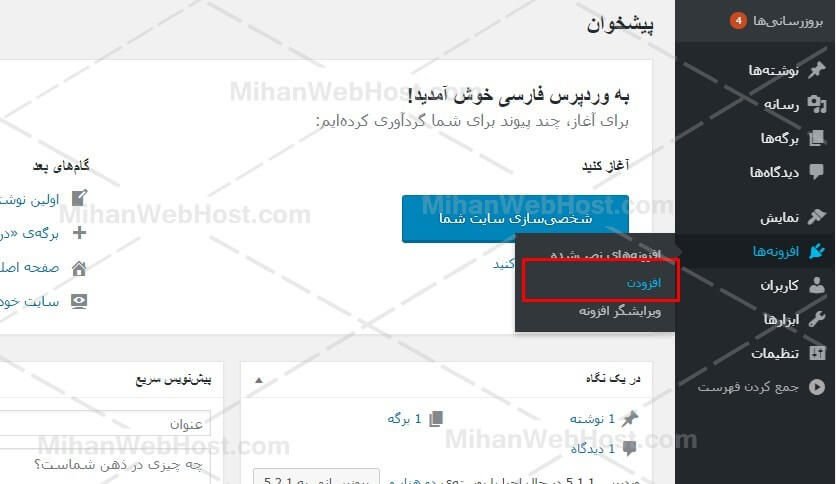
تصویر (1)
نام افزونه را در کادر جستجو (شماره1) وارد نموده، سپس جهت نصب افزونه روی "هم اکنون نصب کن" (شماره2) کلیک کنید. در نهایت جهت استفاده از افزونه آن را فعال نمایید.
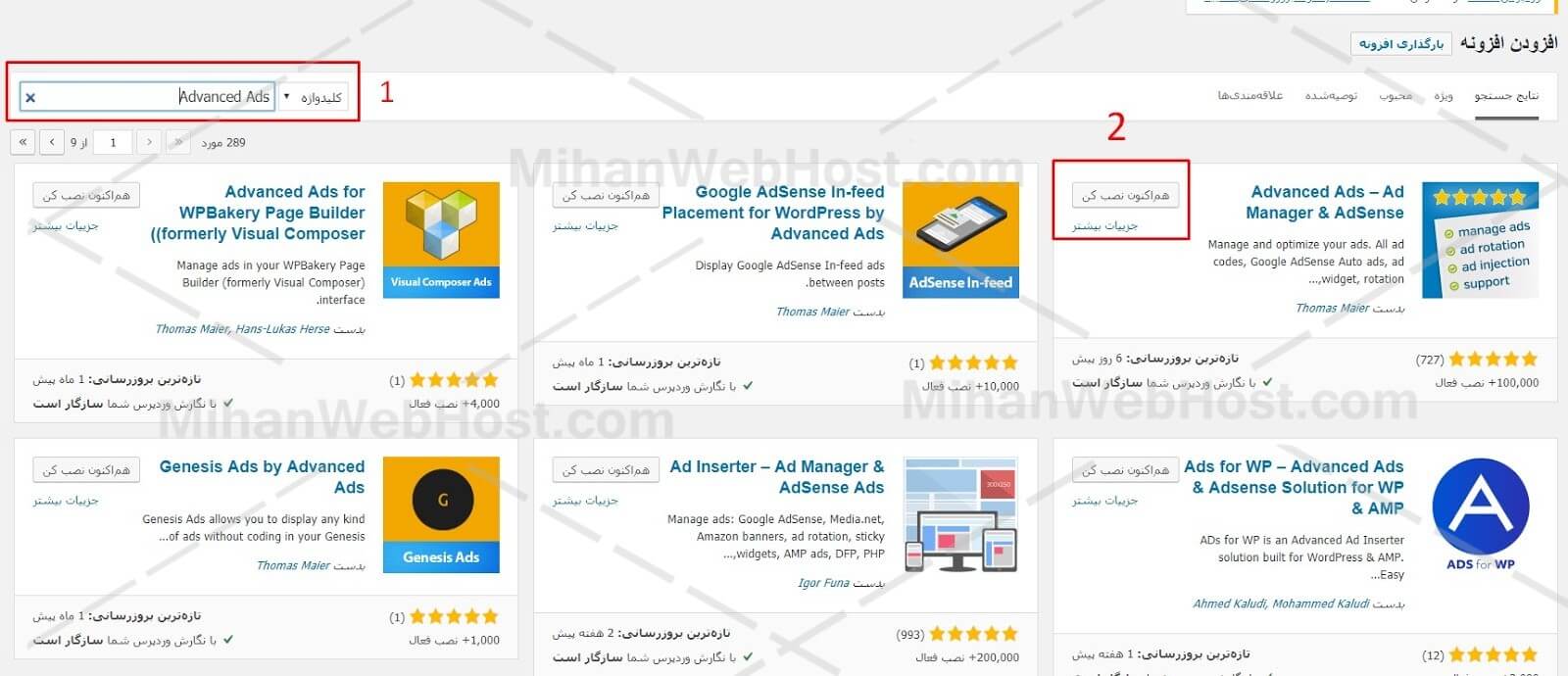
تصویر(2)
بعد از نصب و فعالسازی افزونه یک گزینه به نام "Advanced Ads" (شماره 1) در داشبورد وردپرس فعال می شود. برای ایجاد مکانی برای نمایش تبلیغات در سایت مطابق با تصویر زیر روی گزینه "Create your first ad" (شماره 2) کلیک نمایید.

تصویر (3)
با کلیک روی گزینه Create your first ad در مرحله قبل صفحه ایجاد تبلیغ جدید نمایش داده می شود. در صورتی که تمایل دارید بنری را با قابلیت کلیک شدن در سایت خود قرار دهید مطابق با تصویر زیر ابتدا نامی برای تبلیغ خود (شماره 1) انتخاب نمایید، در بین گزینه های موجود"Plain Text and Code" (شماره 2) را برگزینید (با توجه به اینکه شرکت های ارائه دهنده تبلیغات کدهای آماده کسب درآمد را در اختیار کاربران قرار می دهند این گزینه پیشنهاد می شود). در بین گزینه های موجود می توانید Image ad، Rich content و ... را نیز انتخاب نمایید.
برای انجام سایر تنظیمات روی گزینه "Next" کلیک کنید.
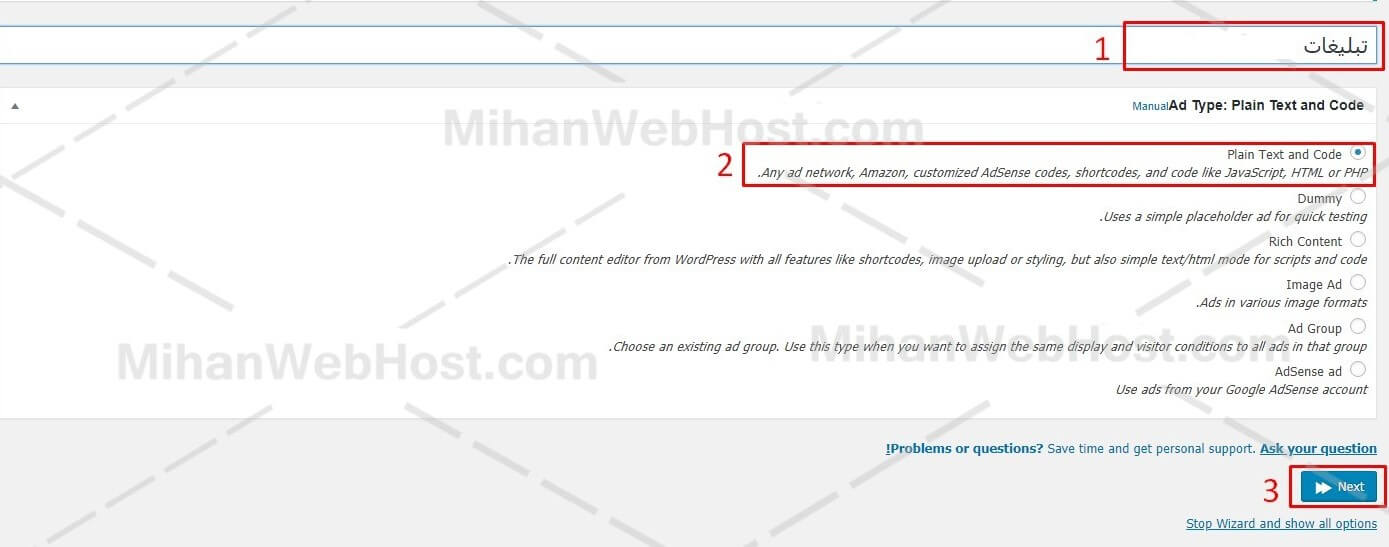
تصویر (4)

تصویر (5)

تصویر (6)
همانطور که در تصویر زیر مشاهده می کنید بنر کسب درآمد در بین مطالب سایت به صورت خودکار نمایش داده شده است.

تصویر (7)
در صورتی که بخواهید محل نمایش تبلیغات در سایت را تغییر دهید می توانید از زیر منوی افزونه Advanced Ads گزینه "Placements" (شماره 1) را انتخاب نمایید. سپس از بخش "edit conditions" (شماره 2) می توانید محل دقیق قرارگیری بنر را انتخاب نمایید. البته در نسخه جدید افزونه این بخش صرفا در نسخه پریمیوم فعال می باشد.

تصوزر (8)
